
Tre ofte, dum laborado kun MS Word-dokumento, fariĝas necese krei liniojn (liniojn). La ĉeesto de linioj povas esti bezonata en oficialaj dokumentoj aŭ, ekzemple, en invitkartoj. Poste, teksto estos aldonita al ĉi tiuj linioj, plej probable, ĝi taŭgos tie kun plumo kaj ne estos presita.
Leciono: Kiel meti subskribon en Vorton
En ĉi tiu artikolo, ni rigardos kelkajn simplajn kaj facile uzeblajn metodojn per kiuj vi povas fari linion aŭ liniojn en Vorto.
GRAVA: En la plej multaj el la metodoj priskribitaj sube, la linio-longo dependos de la valoro de la kampoj fiksitaj en la Vorto implicite aŭ antaŭe ŝanĝitaj de la uzanto. Por ŝanĝi la larĝon de la kampoj, kaj kune kun ili dizajni la maksimuman eblan longon de la linio por substrekado, uzu nian instrukcion.
Leciono: Agordi kaj ŝanĝi kampojn en MS Word
Sublinii
En la langeto "Hejmo" en la grupo "Tiparo" estas ilo por substreki tekston - butonon "Substreĉita". Vi ankaŭ povas uzi anstataŭe la klavaron. "CTRL + U".

Leciono: Kiel emfazi tekston en Vorto
Uzante ĉi tiun ilon, vi povas emfazi ne nur la tekston, sed ankaŭ la malplenan spacon, inkluzive de la tuta linio. Ĉio, kio estas bezonata, estas precize indiki la longon kaj nombron de ĉi tiuj linioj kun spacoj aŭ langetoj.
Leciono: Pestaña Tab
1. Metu la kursoron ĉe la punkto en la dokumento, kie la substrekita linio devas komenciĝi.

2. Alklaku "TAB" tiom da fojoj kiom necesas por indiki la longon de la ŝnuro por substreki.

3. Ripetu la saman agon por la ceteraj linioj en la dokumento, kiu ankaŭ devas esti substrekita. Vi ankaŭ povas kopii malplenan linion elektante ĝin per la muso kaj alklakante "CTRL + C"kaj tiam enmetu ĉe la komenco de la sekva linio per klako "CTRL + V" .
Leciono: Ŝlosiloj per Vorto

4. Emfazu malplenan linion aŭ liniojn kaj premu la butonon. "Substreĉita" sur la rapida alira panelo (langeto) "Hejmo"), aŭ uzu la klavojn "CTRL + U".

5. Malplenaj linioj estos substrekitaj, nun vi povas presi la dokumenton kaj skribi mane ĉion bezonatan.

Noto: Vi ĉiam povas ŝanĝi la koloron, stilon kaj dikecon de la substrekado. Por fari tion, simple alklaku la malgrandan sagon situantan dekstren de la butono "Substreĉita", kaj elektu la necesajn eblojn.
Se necese, vi ankaŭ povas ŝanĝi la koloron de la paĝo, sur kiu vi kreis la liniojn. Uzu niajn instrukciojn por ĉi tio:
Leciono: Kiel ŝanĝi paĝan fonon en Vorto
Ŝlosila ŝparvojo
Alia konvena maniero per kiu vi povas fari linion por plenigi Vorton estas uzi specialan klavan kombinaĵon. La avantaĝo de ĉi tiu metodo super la antaŭa estas, ke ĝi povas esti uzata por krei substrekitan ĉenon de ia longo.
1. Pozitu la kursoron, kie la linio devas komenciĝi.

2. Premu la butonon "Substreĉita" (aŭ uzi "CTRL + U") por aktivigi la substrekitan reĝimon.

3. Premu la klavojn kune "CTRL + ŜIVO + SPACBARO" kaj tenu ĝis vi desegnas linion de la bezonata longo aŭ la bezonatan nombron da linioj.
4. Liberigu la ŝlosilojn, malŝaltu la sublinian reĝimon.
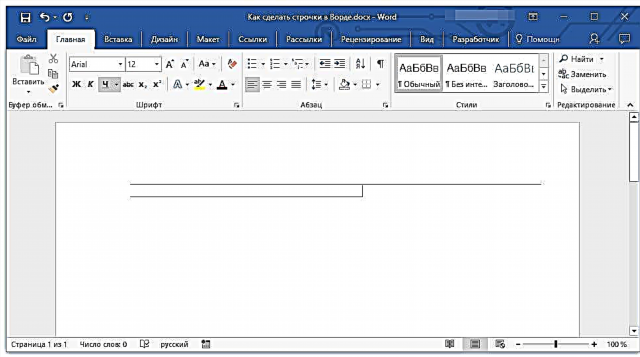
5. La necesa nombro de linioj por plenigi la longon, kiun vi specifis, aldoniĝos al la dokumento.
- Konsileto: Se vi bezonas krei multajn substrekitajn liniojn, pli facile kaj pli rapide kreos nur unu, kaj elektu ĝin, kopiu kaj algluu en novan linion. Ripetu ĉi tiun paŝon tiom da fojoj kiom necesas ĝis vi kreos la deziratan nombron da vicoj.

Noto: Gravas kompreni, ke la distanco inter linioj estas aldonita per senpremado de klava kombino "CTRL + ŜIVO + SPACBARO" kaj linioj aldonitaj per kopio / algluto (same kiel alklakante "ENIRI" al la fino de ĉiu linio) estos malsama. En la dua kazo, estos pli. Ĉi tiu parametro dependas de la fiksitaj interspacaj valoroj, same okazas kun la teksto dum tajpado, kiam la interspaco inter linioj kaj alineoj malsimilas.
Aŭtomata korekto
En la kazo, kiam vi bezonas meti nur unu aŭ du liniojn, vi povas uzi la normajn aŭtomatajn anstataŭigojn. Ĝi estos pli rapida kaj pli konvena. Ĉi tiu metodo tamen havas kelkajn malavantaĝojn: unue, teksto ne povas esti presita rekte super tia linio, kaj dua, se estas tri aŭ pli da tiaj linioj, la distanco inter ili ne estos la sama.
Leciono: Aŭtomata korekto en Vorto
Sekve, se vi bezonas nur unu aŭ du substrekitajn liniojn, kaj vi plenigos ilin ne per presita teksto, sed kun la helpo de plumo sur jam presita folio, tiam ĉi tiu metodo taŭgos al vi perfekte.
1. Alklaku la lokon en la dokumento, kie devas esti la komenco de la linio.

2. Premu la klavon "ŜIVI" kaj sen liberigi ĝin, premu tri fojojn “-”lokita en la supra cifereca bloko sur la klavaro.

Leciono: Kiel fari longan punkton en Vorto
3. Alklaku “ENTER”, la hifoj, kiujn vi enigas, konvertiĝos al neuskloj por la tuta ŝnuro.

Se necese, ripetu la agon por unu linio pli.

Trajtita linio
Vorto havas ilojn por desegni. En granda aro da ĉiuspecaj formoj vi ankaŭ povas trovi horizontalan linion, kiu servos al ni kiel linio por plenigo.
1. Alklaku kie devas esti la komenco de la linio.

2. Iru al la langeto “Enmetu” kaj alklaku la butonon “Formoj”situanta en la grupo "Ilustraĵoj".

3. Elektu la normalan rektan linion kaj desegnu ĝin.

4. En la langeto, kiu aperas post aldono de la linio "Formato" Vi povas ŝanĝi ĝian stilon, koloron, dikecon kaj aliajn parametrojn.

Se necese, ripetu la paŝojn supre por aldoni pli da linioj al la dokumento. Vi povas legi pli pri laborado kun formoj en nia artikolo.

Leciono: Kiel desegni linion en Vorto
Tabelo
Se vi bezonas aldoni grandan nombron da vicoj, la plej efika solvo en ĉi tiu kazo estas krei tablon kun la grandeco de unu kolumno, kompreneble, kun la nombro de vicoj, kiujn vi bezonas.
1. Alklaku kie la unua linio devas komenci, kaj iru al la langeto “Enmetu”.

2. Alklaku la butonon "Tabuloj".

3. En la falmenuo elektu la sekcion “Enmetu tablon”.

4. En la dialogujo, kiu malfermiĝas, precizigu la bezonatan nombron da vicoj kaj nur unu kolumno. Se necese, elektu la taŭgan eblon por la funkcio. "Aŭtomata taŭga kolumna larĝo".

5. Alklaku "Bone", tablo aperas en la dokumento. Tirante sur la "plusan signon" situantan en la supra maldekstra angulo, vi povas movi ĝin ie ajn sur la paĝo. Tirante sur la markilon en la malsupra dekstra angulo, vi povas regrandigi ĝin.

6. Alklaku la plusan signon en la supra maldekstra angulo por elekti la tutan tablon.

7. En la langeto "Hejmo" en la grupo "Paragrafo" alklaku la sagon dekstre de la butono "Limoj".
8. Alternative elektu erojn "Maldekstra limo" kaj “Dekstra limo”kaŝi ilin.

9. Nun via dokumento aperos nur la bezonatan nombron da linioj de la grando, kiun vi specifis.

10. Se necese, ŝanĝu la stilon de la tablo, kaj niaj instrukcioj helpos vin pri ĉi tio.
Leciono: Kiel fari tablon en Vorto
Kelkaj rekomendoj al la fino
Kreinte la bezonatan nombron da linioj en la dokumento per unu el la supraj metodoj, ne forgesu konservi la dosieron. Ankaŭ por eviti malagrablajn konsekvencojn en laborado kun dokumentoj, ni rekomendas starigi la aŭtomatan funkcion.
Leciono: Vorto aŭtosave
Vi eble bezonas ŝanĝi la linian interspacon por fari ĝin pli granda aŭ pli malgranda. Nia artikolo pri ĉi tiu temo helpos vin kun ĉi tio.
Leciono: Agordo kaj ŝanĝi intervalojn en Vorto
Se la linioj, kiujn vi kreis en la dokumento, estas necesaj por plenigi ilin permane poste, uzante la kutiman plumon, nia instrukcio helpos vin presi la dokumenton.
Leciono: Kiel presi dokumenton en Vorto
Se vi bezonas forigi liniojn reprezentantajn liniojn, nia artikolo helpos vin fari ĉi tion.
Leciono: Kiel forigi horizontalan linion en Vorto
Tio estas ĉio, efektive, nun vi scias pri ĉiuj eblaj metodoj, per kiuj vi povas fari liniojn en MS Word. Elektu tiun, kiu plej taŭgas al vi kaj uzu ĝin laŭ bezono. Sukceso en laboro kaj trejnado.











